Определите, как преобразовать файл ASF в файл GIF с помощью представленных простых шагов
Microsoft разработала формат ASF для потоковой передачи аудио и видео, включая метаданные. Однако формат не имеет определенного кодека для использования. Таким образом, другие платформы до сих пор не поддерживают этот формат. Потому что платформам сложно прочитать закодированные данные о файле. Более того, лучший способ поделиться .asf — это преобразовать его в новый формат видео. По мере того, как мы продолжим читать эту статью, мы будем много знать о том, как конвертировать ASF в GIF формате с подробными инструкциями, которым вы можете следовать.
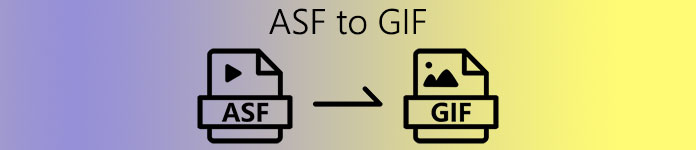
Часть 1. Известный как феноменальный конвертер для преобразования ASF в GIF в автономном режиме
Феноменальный конвертер призван решить неразрешимую проблему, с которой вы сталкиваетесь при конвертации. Конвертер видео FVC Ultimate был использован миллионами пользователей по всему миру. В отличие от любого другого конвертера, окончательный конвертер по-прежнему обеспечивает самое быстрое преобразование и сжатие с прикосновением профессионала. Отредактировав окончательный результат и улучшив его позже. Хотя инструмент обеспечивает преобразование, редактирование, улучшение и многое другое. Тем не менее, FVC обеспечивает более частые обновления программного обеспечения, а также становится более удобным для пользователя и по-прежнему обеспечивает наилучшие результаты. Поскольку мы говорим больше об этом инструменте, давайте сначала перейдем к тому, как перенести файл ASF в GIF с проработанными шагами. И есть бонусный шаг после этих шагов, указанных ниже.
Шаги по преобразованию ASF в GIF с помощью FVC Video Converter Ultimate
Шаг 1. Прежде всего, вы должны загрузить инструмент на свой диск. Установите инструмент и измените настройки в соответствии с вашими потребностями. Затем нажмите «Готово», чтобы автоматически запустить инструмент на экране.
Скачать бесплатноДля Windows 7 или новееБезопасная загрузка
Скачать бесплатноДля MacOS 10.7 или новееБезопасная загрузка
Шаг 2. После запуска инструмента щелкните значок плюса в середине интерфейса. Дополнительная информация, если ваших файлов больше двух, вы можете перетащить файлы ASF в интерфейс.
Шаг 3. После вставки файла нажмите кнопку Конвертировать все в и выберите формат GIF или любой другой формат из подменю.
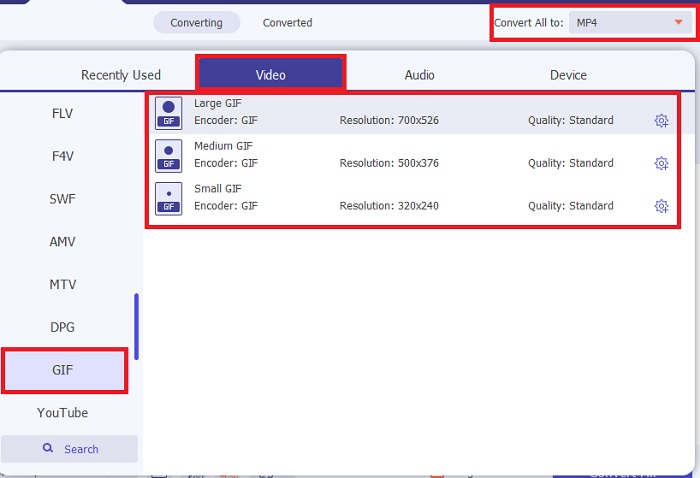
Шаг 4. Щелкните значок Конвертировать все кнопку, чтобы начать процесс преобразования.
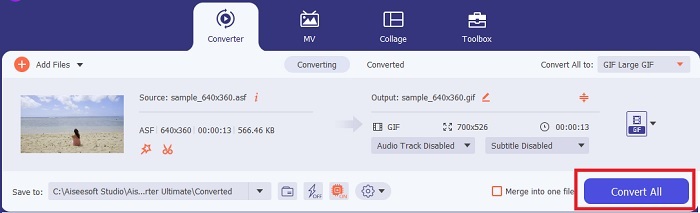
Шаг 5. Чтобы найти файл, вы можете проверить его в папке, в которой он сохранен. Щелкните первый файл и наслаждайтесь, если вы конвертируете ASF, и он немного размыт. Вы должны перейти к Video Enhancer на панели инструментов, чтобы улучшить преобразованный файл.
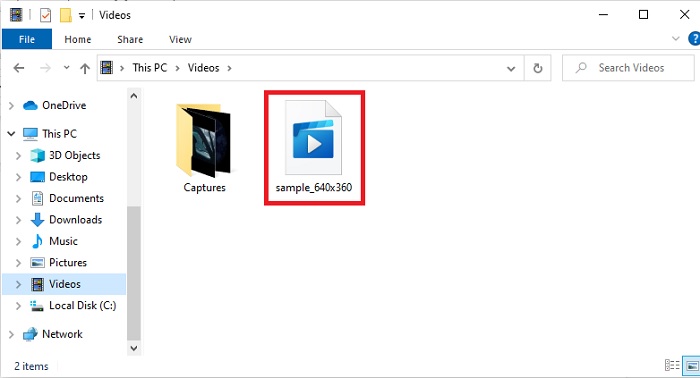
Бонусная функция для синхронизации видео и аудио с помощью FVC Video Converter Ultimate
В большинстве случаев видео и аудио не синхронизируются из-за повреждения файла или данных. Но если вы используете Конвертер видео FVC Ultimate вам не нужно беспокоиться об этой проблеме. Поскольку мы заверяем вас в безопасном и безопасном преобразовании, если вы сделали это здесь. Итак, если у вас есть медиафайл, который не синхронизирован, давайте исправим его прямо здесь и прямо сейчас. С помощью Audio Sync, к которой вы можете получить доступ только в Конвертер видео FVC Ultimate.
Шаг 1. Открой Ящик для инструментов и найти Аудио синхронизация затем сразу нажмите на нее.
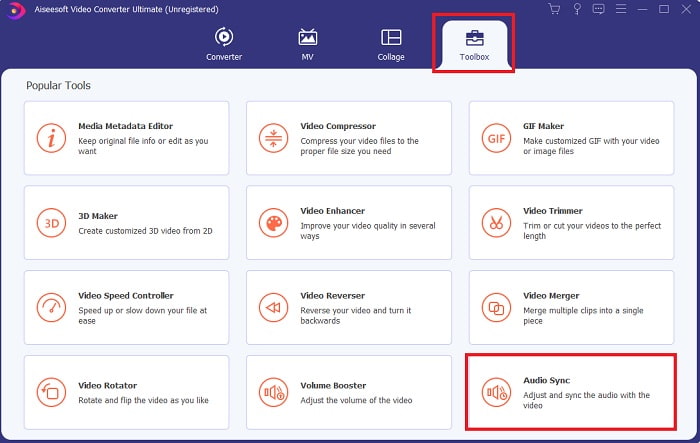
Шаг 2. Чтобы добавить файл, который вы хотите синхронизировать, щелкните значок плюс подписать. Затем выберите файл и нажмите открытым вставить его.
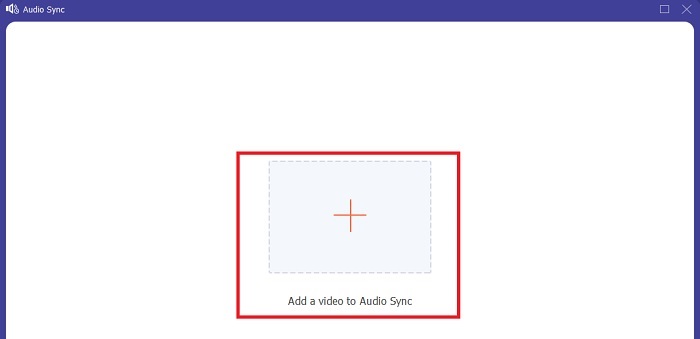
Шаг 3. В интерфейсе переместите ползунки настроить синхронизацию видео и аудио. Вы также можете улучшить звук здесь, увеличив громкость.
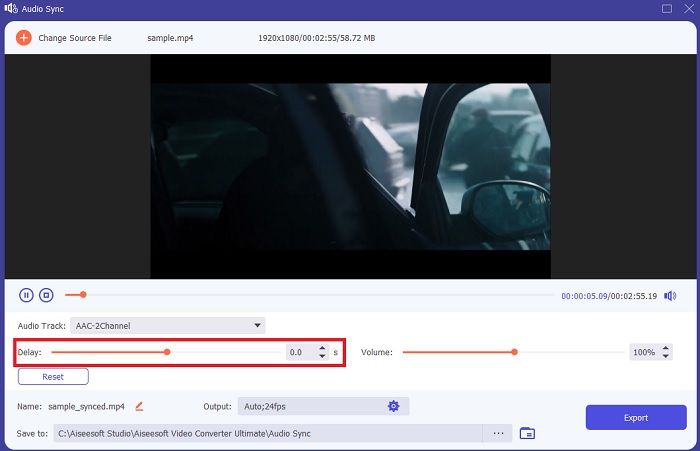
Шаг 4. Если модификация завершена, нажмите кнопку Экспорт.
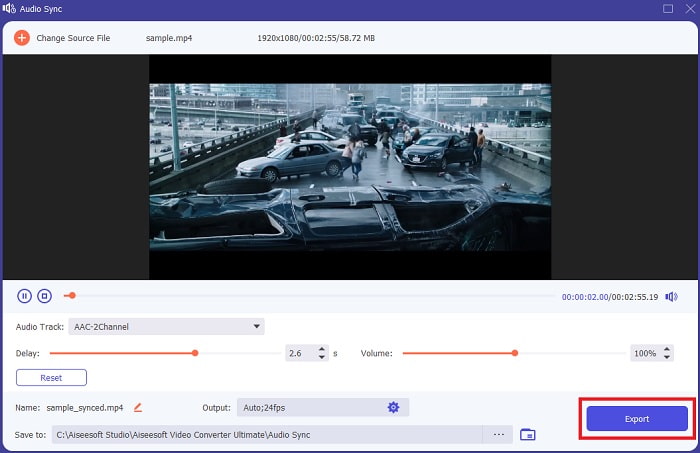
Шаг 5. Экспорт файла будет завершен через несколько секунд. Когда это будет сделано, синхронизированный аудио- и видеофайл, который вы сделали, автоматически отобразится на вашем экране. Нажмите на файл и наслаждайтесь идеально синхронизированным аудио и видео.
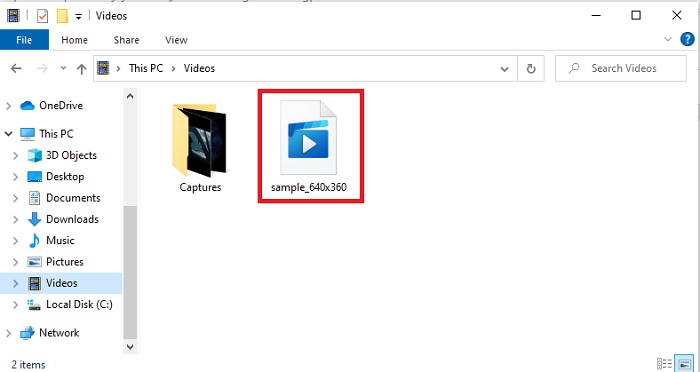
Часть 2. Преобразование ASF в GIF с помощью онлайн-инструментов
Бесплатный конвертер видео FVC

Этот онлайн-конвертер является одним из лучших в Интернете. Бесплатный конвертер видео FVC. Этот инструмент представляет собой бесплатную загружаемую версию конечного конвертера. Несмотря на то, что у него есть некоторые незначительные функции, такие как окончательный конвертер, все же первый инструмент выше намного лучше, чем любой другой инструмент. Но если вы не хотите загружать этот инструмент, вам просто необходимо попробовать конвертировать в лучшем виде. Следуйте приведенным ниже шагам, и давайте сделаем преобразование.
Шаг 1. Щелкните значок ссылка на сайт перейти на основной сайт конвертера FVC.
Шаг 2. нажмите Добавить файлы для преобразования и найдите файл в папке, затем нажмите открытым.
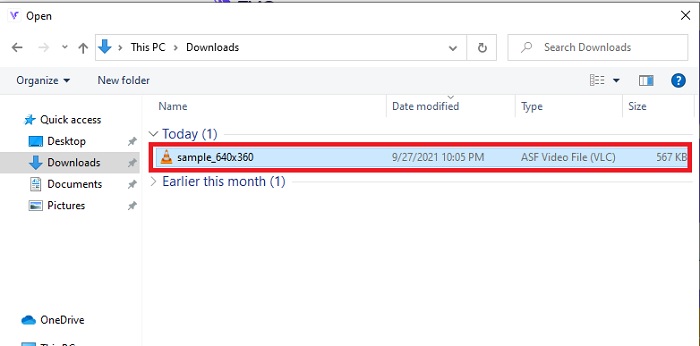
Шаг 3. После вставки файла ASF теперь вы можете конвертировать ASF в GIF или любой другой формат, в котором вы хотите получить конечный результат.
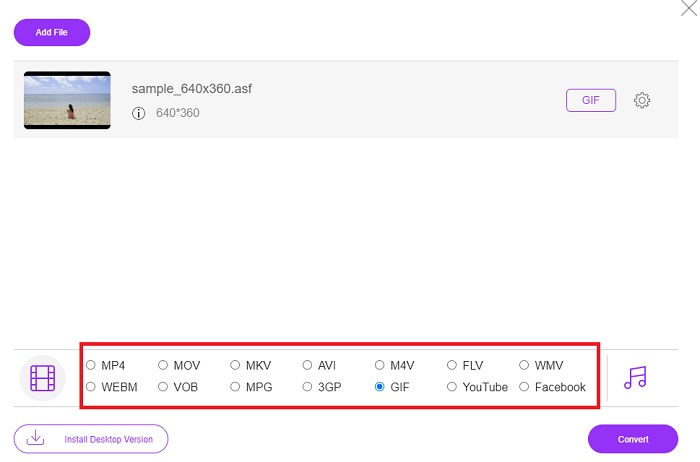
Шаг 4. Ударь Перерабатывать кнопку, чтобы начать изменение формата.
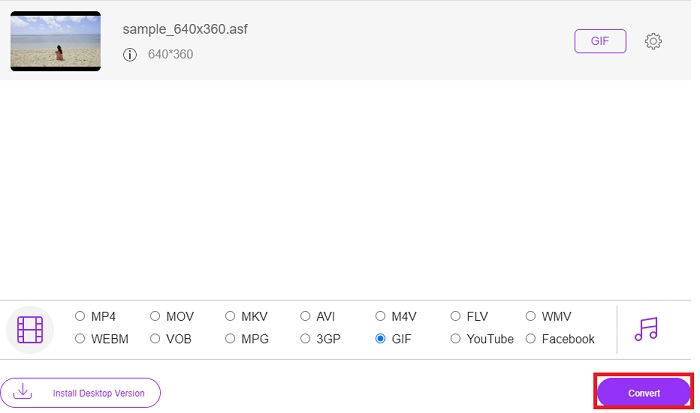
Шаг 5. Затем, чтобы найти файл, щелкните этот папка кнопку в форме, чтобы увидеть, где находится файл.
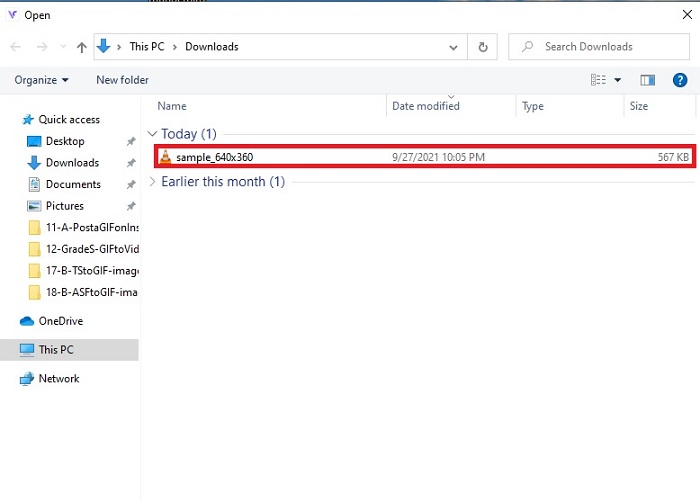
ОнлайнКонвертироватьБесплатно
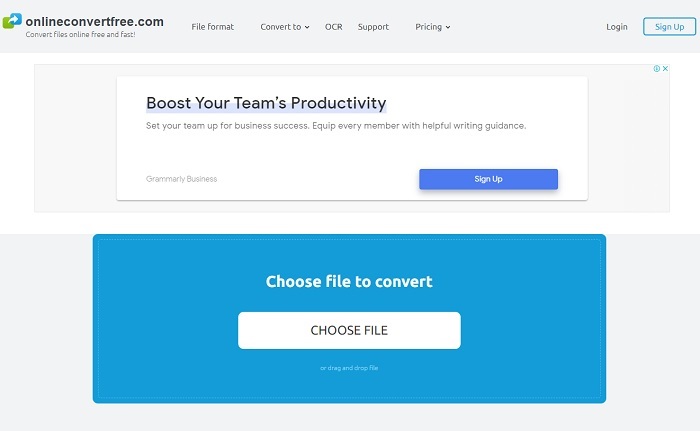
Конвертируйте ваши файлы онлайн с помощью ОнлайнКонвертироватьБесплатно. Как гласит девиз инструмента, конвертируйте файлы онлайн бесплатно и быстро здесь. Но даже несмотря на то, что инструмент имеет быстрое сжатие, вы все равно не можете изменить битрейт, частоту кадров и разрешение до того, как начнете преобразование. Итак, конвертируйте файл, как он есть здесь, если вы только конвертируете, попробуйте этот инструмент. Кроме того, в веб-инструменте есть реклама, поэтому будьте осторожны, чтобы не открыть их и не перенаправить на другой веб-сайт.
Конвертировать
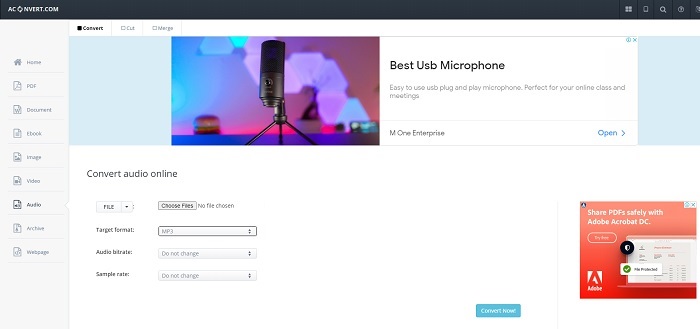
Конвертировать этот программный онлайн-инструмент разработан, чтобы выдержать любое преобразование, которое вы хотите сделать. Хотя инструмент обеспечивает отличную конверсию, в основном веб-инструменте много всплывающих окон и надоедливой рекламы. После каждого клика будет реклама. Итак, если вы вообще не хотите, чтобы вас раздражала какая-либо реклама, не используйте это. Но если вы не возражаете против рекламы, используйте ее, так как она более формальна, чем OnlineConvertFree.
Часть 3. Часто задаваемые вопросы о преобразовании ASF в GIF
AVI лучше, чем файл ASF?
AVI и ASF созданы Microsoft, и оба имеют отличное сжатие. Но AVI широко поддерживается другими платформами, кроме ASF. Из-за высококачественного вывода мультимедиа он обеспечивает лучшее качество. Но что такое AVI? Чтобы узнать больше об AVI, нажмите здесь ссылка на сайт поскольку мы фокусируемся на том, что такое AVI.
Где я могу воспроизвести файлы ASF?
Большинство родных медиаплееров не могут воспроизводить файлы ASF или даже некоторые сторонние из-за сложного кодека. Но есть инструмент, который производит FVC, чтобы легко воспроизводить любые кодеки и при этом получать наилучшие впечатления, такие как просмотр iMax. Если вы хотите посмотреть файл .asf, скачайте его Блю-рей проигрыватель смотреть и играть. Скачать Blu-ray Player на ПК Скачать Blu-ray Player на Mac
Снижает ли преобразование ASF его качество?
Большинство преобразованных ASF теряют качество естественного видео или аудио файла. Потому что он стал меньше по размеру, но чтобы избежать этой проблемы, вы должны использовать окончательный конвертер.
Вывод
Хотя все конвертеры показывают большой потенциал конвертации, все же есть один инструмент, который превосходит потенциал всех конвертеров. Конвертер видео FVC Ultimate, — это феноменальный конвертер, который делает каждую вашу конверсию еще увлекательнее. В отличие от любых конвертеров в этом списке, окончательный конвертер не требует подключения к Интернету, а также имеет функции редактирования. Поэтому не соглашайтесь на простое преобразование, если вы можете вдохнуть в него жизнь с помощью FVC Video Converter Ultimate.



 Конвертер видео Ultimate
Конвертер видео Ultimate Запись экрана
Запись экрана


